Для чего нужно второе пространство в смартфоне – Что такое второе пространство в смартфонах Xiaomi?
Что такое второе пространство в смартфонах Xiaomi?
В конце августа 2016 года китайский производитель Xiaomi выпустил свою новую операционную систему MIUI 8. По сравнению со своей предшественницей MIUI 7 она сильно изменилась. Изменения коснулись практически всех уголков старой прошивки: от введения нового шрифта до ввода новых функций. Особого внимания заслуживает появление второго пространства. Что это такое, зачем необходимо и как им пользоваться – попробуем разобраться.
Второе пространство в смартфоне – это вторая учетная запись, в которой можно настроить все параметры операционной системы, установить приложения и хранить файлы. На вход во второе пространство можно установить пароль или сканирование отпечатка пальца.
Эта функция MIUI 8 позволяет дополнительно закрыть доступ к определенной части вашего смартфона. Например, в первом пространстве всеми возможностями устройства сможет воспользоваться ваш ребенок, у которого еще нет собственного смартфона либо ему просто хочется поиграть с вашим, а второе пространство будет защищено паролем или отпечатком пальца, и доступ к нему будет только у вас. Вы можете там хранить не только фотографии и видео, но и устанавливать приложения с отдельным аккаунтом.
Если вы активно используете свой аппарат на работе, то дополнительная учетная запись поможет оградить рабочие дела от домашних. Еще одной причиной завести дополнительную учетную запись может стать вторая половинка или друзья, которые любят изучать ваш смартфон. Вы можете установить там второй аккаунт социальной сети, доступ к которому будет только по дополнительному паролю или отпечатку. Это возможность скрыть свои личные интересы от посторонних и любопытных глаз.

Как активировать и настроить второе пространство
Чтобы создать второе пространство необходимо зайти в настройки, выбрать «Система и устройство», а затем нажать «Второе пространство». Сначала придется подождать некоторое время, но последующие включения будут происходить быстрее. При первом открытии предоставляется возможность установить пароль и импортировать все данные, но сделать это можно и потом.

После запуска перед вами откроется рабочий стол похожий на основную учетную запись, но с тремя дополнительными приложениями: «Данные», «Управление» и «Переход».

При помощи первой программы перемещаются файлы, фото и контакты из первого пространства, эту же процедуру можно провести и в обратную сторону. Здесь же указывается, какие приложения будут доступны в каждой учетной записи.

В программе «Управление» устанавливается либо изменяется пароль, настраивается получение уведомлений и сообщений из первого пространства.

Последняя иконка «Переход» осуществляет смену пространств. Она также есть и на оригинальном рабочем столе. Существует и другой способ для перехода во второе пространство: необходимо на заблокированном экране выбрать пользователя и при необходимости пройти процедуру идентификации.
Как удалить второе пространство
Если вдруг со временем вы решите удалить второе пространство, то в нём есть приложение «Управление», найдите там опцию «Удалить» и нажмите на нее. После чего система еще раз предупредит об удалении дополнительного пространства. Смело нажимайте «Продолжить», и выбирайте, что удалить навсегда, а что переместить в основное пространство.
Заключение
Новая функция MIUI 8 позволяет ограничить другим людям доступ к личным файлам и приложениям на вашем смартфоне. Иной вариант применения – поместить в другое пространство все, что связано с работой.
mobcompany.info
| Привет ребята, Давайте начнем с новой функции, представленной в MIUI 8/9 в виде второго пространства, поскольку название предпологает другое пространство на вашем устройстве, которое полностью отличается от вашего установочного пространства по умолчанию, то есть того, которое вы настраиваете при первом запуске своего устройства. Большая часть этого второго пространства — это то, что вы всегда можете иметь личное пространство на своем устройстве только для вас, или вы можете использовать его в качестве гостевого режима для другого, передавая ему устройство. Да, да, я знаю, что у нас есть детский режим, который мы можем использовать, отдавая устройство другим, или мы можем включить блокировку приложения, но таким образом человек, которому вы передадите устройство, будет знать, что он ограничен. В тоже время со вторым пространством большинство людей не знают, что они используют и были закрыты. Один из лучших трюков о втором пространстве будет скоро опубликован, пока я объясню ниже. 1. Откройте настройки Второе пространство 2. Нажмите «Cоздать второе пространство» это создаст второе пространство и вы перенесётесь на главную страницу второго места, как показано на снимке ниже. 3. Чтобы управлять вторым пространством, вы можете нажать кнопку управления на главном экране это приведет вас к процессу настройки, где мы можем настраивать второе пространство по нашему вкусу. 4. Первая часть настройки — установка пароля для второго пространства, которое является необязательным, но очень очень полезным. Я бы рекомендовал установить пароль, почему? дочитайте статью до конца. 5. Во время настройки вы можете импортировать / экспортировать фотографии, файлы и приложения из пространства «По умолчанию» во «Второе пространство» и наоборот и нет необходимости устанавливать новое приложение. Выполнение всего этого является дополнительным и может быть выполнено для отдельных приложений и файлов. Здесь заканчивается настройка первого этапа. С помощью вышеуказанных шагов вы включили, настроили второе пространство и готовы к использованию. 1. Вы можете изменить пароль, который вы установили для второго пространства. 2. Включение / отключение значка «Второе пространство» на панели уведомлений 3. Вы можете включить / отключить уведомление о событии в пространстве по умолчанию, которое вы можете получить во втором пространстве. 4. Вы можете включить отображение личных сообщений из пространства по умолчанию во второе пространство. 5. Переместите данные (импорт / экспорт) между пространствами, если вы не импортировали их во время установки. 6. Вы также можете включить определенное приложение для одновременного использования в любом или обоих пространствах. 7. Удалите второе пространство, если это необходимо и вернитесь к пространству по умолчанию со всеми вашими настройками. Примечание. Если вы удаляете второе пространство, оно предложит переместить данные в пространство по умолчанию и если выбранные данные будет перемещены, другие будут удалены с вместе с простанством. После удаления вы не сможете восстановить данные. Почему я рекомендовал добавить пароль, вот почему. На пространствах стоят разные пароли к примеру и переходить между пространствами можно из экрана блокировки, а если учесть, что можно убрать все упоминания о другом пространстве внутри основного девайса(прям матрёшка) то ваш друг/приятель будет видеть, что вы набираете какой то пин-код и телефон разблокируется открыв второе пространство и недав усомниться в том, что вы что то прячете, такой же фокус можно проводить и со сканером отпечатков тк у второго пространства своя база пальчиков, то можно забить в неё один ли несколько отпечатков и в зависимости от того каким вы пальцем разблокируете телефон то пространство и откроется п.с. Таким образом можно от жены или девушки прятать фото голеньких няшек но я вам этого не говорил 😀 |
ru.c.mi.com
Второе пространство Xiaomi — что это?
Второе пространство – полезная функция предустановленная в прошивке MIUI, которая позволяет создавать второй рабочий стол для его индивидуальной настройки и использования.
Содержание
Для чего нужно второе пространство на Xiaomi?
Предположим, что смартфоном пользуется два человека – родитель и ребенок. Благодаря второму пространству появляется возможность настроить рабочие столы так, как хочет каждый под себя – офисные приложения для взрослого, а игры – для ребенка. При этом каждый сможет завести под свой список приложений личные аккаунты. Функция аналогична выбору пользователя в настольных операционных системах. Кстати, в зависимости от локализации прошивки, данный пункт в настройках смартфона может называться не только “второе пространство”, но и “второй пользователь”.
Как создать второе пространство на Xiaomi?
Чтобы включить второе пространство в телефоне необходимо зайти в настройки системы и выбрать пункт “Второе пространство (Второй пользователь)”, а после этого – нажать на кнопку “Включить второго пользователя”. Иногда название кнопки может отличаться.
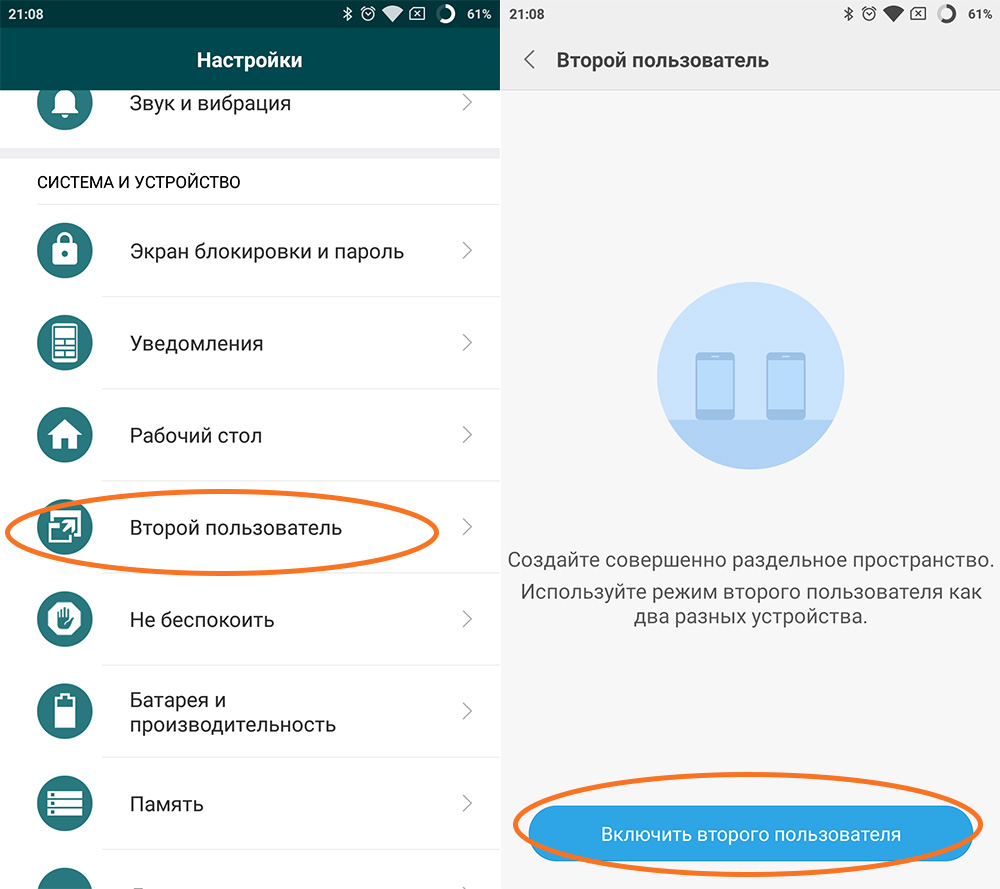
После таких нехитрых действия откроется новый рабочий стол, который можно будет настроить на свое усмотрение, а также установить пароль на его вход.
Как удалить второе пространство на Xiaomi?
Для удаления второго пространства со смартфона необходимо (находясь в первом пространстве) зайти в настройки и отыскать пункт “Второе пространство (Второй пользователь)”.
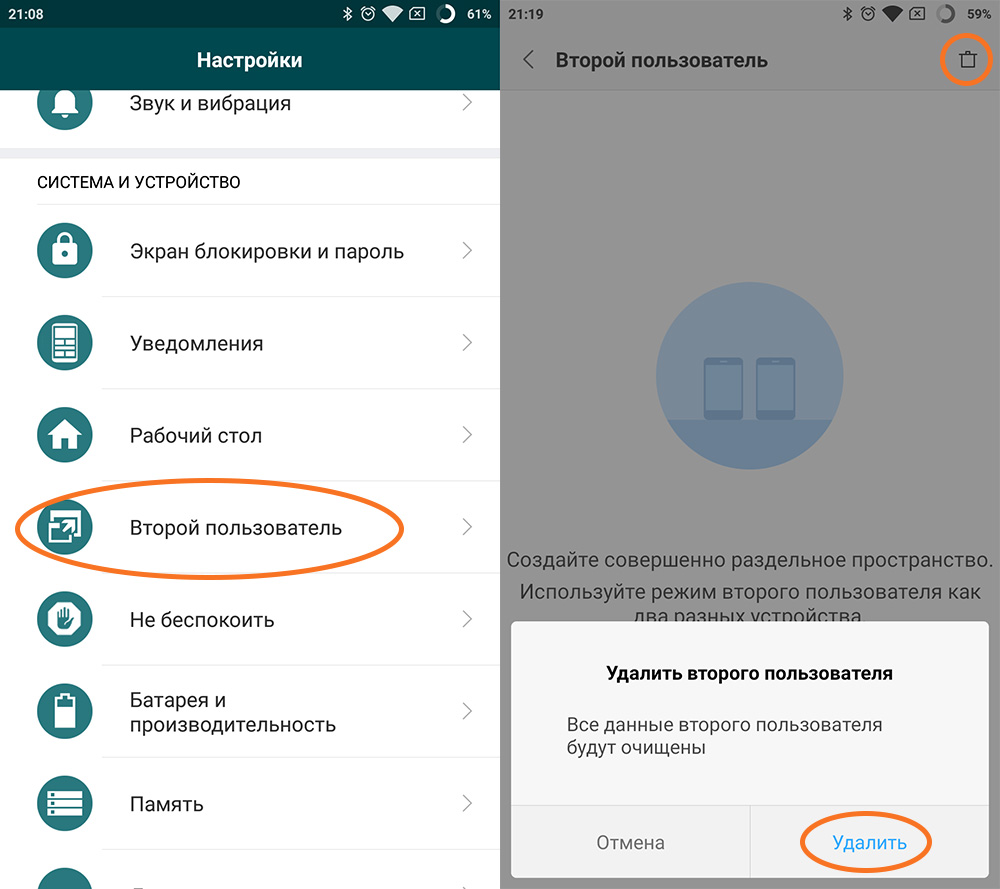
В открывшемся окне нажимаем на иконку мусорного ведра расположенную в верхнем правом углу и подтверждаем свои намерения нажатием на кнопку “Удалить”.
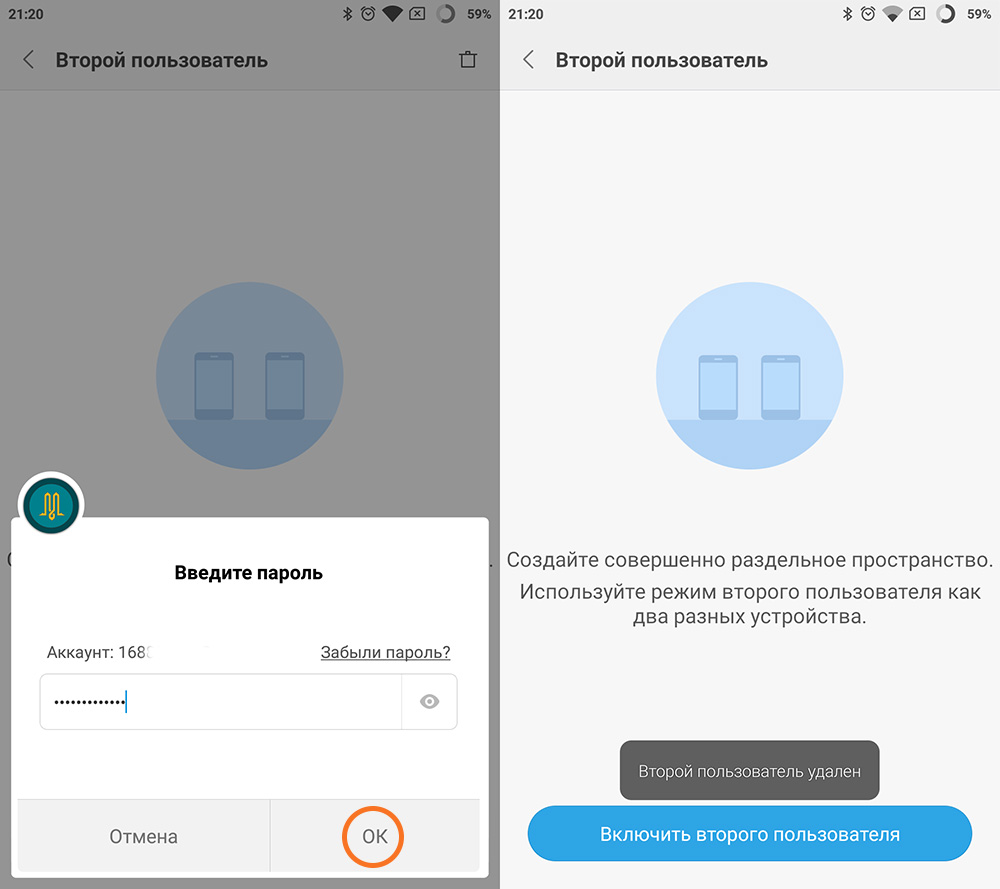
Для удаления потребуется ввести пароль от ми аккаунта.
Что делать, если забыл пароль на mi аккаунт?
Во время удаления потеряются все данные второго пользователя. Если всё прошло успешно, на экране появится соответствующая информация.
В дальнейшем, следуя инструкции, создать второе пространство можно будет без особого труда.
Смотрите также:
mi-box.ru
Второе пространство в MIUI на Xiaomi — что это и как им пользоваться

Функция Second Space или Второе пространство — это специальная фишка прошивки MIUI на смартфонах Xiaomi, которая позволяет активировать и настроить вторую рабочую область для ваших приложений, настроек и прочих установок. В этой статье расскажем детально, что такое второе пространство в телефоне Xiaomi и как им пользоваться.
Внимание: для работы со вторым пространством вам потребуется смартфон Xiaomi Redmi 3S, Redmi 4, Xiaomi Mi5 или любой другой девайс компании с версией прошивки MIUI 8 и выше.
Как включить Второе пространство

Чтобы активировать функцию Second Space на телефоне Xiaomi, вам достаточно зайти в настройки, пролистать вниз и в системных настройках устройства выбрать пункт «Второе пространство», обычно оно обозначено ярлыком, как указано на изображении выше.

Теперь, после активации вам будет предложено установить пароль для защиты доступа к второму пространству, а также выбрать, какие приложения, фото и файлы перенести в новую рабочую область. После окончания настройки вы попадете на рабочий стол, который и будет вашим «вторым пространством».
Как настроить Second Space

На первом рабочем экране вы заметите 3 новых ярлыка:
- переместить данные
- управления
- и переключиться на первое пространство
Первая вкладка позволяет перемещать с первой области во вторую абсолютно все файлы, а именно фотографии, приложения, рингтоны, книги, фильмы и видео ролики. Стоит отметить, что MIUI просто открывает доступ к файлам, а не клонирует их, активная функция не занимает дополнительное место в памяти.
Вы можете одновременно оставить приложение доступным сразу для двух пространств (но авторизация понадобится отдельно в каждом). А во втором — устанавливать отдельные свои приложения, которые не будут доступны в первом. Это касается не только самих приложений, но и доступов, логинов, паролей и истории использования.
Во второй вкладке можно настроить доступы пользователей, а в последней по одному клику можно выйти со второго пространства и вернуться в первое и переключаться между ними. Быстрая клавиша переключения доступна и в шторе уведомлений. Кстати, рекомендуем выставить пароль не только на Second Space, но и на первую рабочую область. Это нужно, чтобы пользователи не пересекались в доступах.
Зачем нужно в телефоне второе пространство
Способов применения этой фишки MIUI 8 очень много. Самое простое — это отделить игры для детей на вашем телефоне от ваших контактов, настроек и привязанных кредитных карт. Также функция будет полезна для тех пользователей, которые хотят дать свой смартфон в пользование кому-то на время. Вы просто настраиваете доступы и разрешения и можете не переживать за свою личную информацию.
Как удалить второе пространство

Если вторая рабочая область вам больше не нужная и вы хотите отключить второе пространство, следуйте этой простой инструкции:
- зайдите в Настройки > Second Spaсe
- пролистайте меню в самый низ экрана
- выберете пункт «Удалить Второе пространство» (Delete Second Space)
Телефон Xiaomi запросит у вас пароль и после корректного ввода удалит эту область. Еще одна полезная функция — это перенос всех данных, фото и приложений с удаляемого пространства на первое. Таким образом у вас сохранится весь набор программ на рабочем столе после удаления второго пространства.
Надеемся вам была полезная эта инструкция по использованию функции Second Space в MIUI. Если у вас есть какие-то вопросы — смело задавайте их в комментарии.
galagram.com
[РЕШЕНО] Как сделать второе пространство на Андроид
Современный пользователь хранит огромное количество личной информации в смартфоне. С одной стороны, это прекрасно, ведь под рукой всегда необходимые данные. Но в то же время может нарушаться безопасность и конфиденциальность материалов. Поэтому многие интересуются, как сделать второе пространство на Андроид и отгородить операционную систему от любопытных взглядов.
Навигация на странице:
Как работает второе пространство на Андроид-смартфонах
Второе пространство подразумевает наличие второй пустой рабочей области. Вы можете редактировать главный экран, добавлять туда иконки, приложения, контакты. Также допускается создание новых учетных записей, таких как Google аккаунт.
Для чего может понадобиться такая функция? Причин огромное количество. Например, передаете ребенку телефон, но боитесь, что он зайдет в платежные системы. Для безопасности создайте его личное пространство и перенесите туда все игры, а свое защитите паролем. Кстати, да, опция позволяет ставить защиту на второй экран, что очень удобно.
Либо же вы активно используете смартфон для работы и хотите разграничить домашнее и карьерное пространство. Более того, вся личная информация будет находиться вдали от любопытных глаз коллег.
Второе пространство – очень полезная и нужная опция. Как же включить, и на каких моделях она вообще присутствует?
Как создать второе пространство на Андроид
К большому сожалению, встроенная функция присутствует лишь на смартфонах от китайской компании Xiaomi. Это индивидуальное преимущество прошивки под названием MIUI. Если вы владелец именно данной марки – вам очень повезло, если нет – не отчаивайтесь. На других моделях второе пространство можно включить с помощью специальных приложений.
Создаем на Xiaomi


Здесь ничего сложного нет. Единственное требование – активировать вторую рабочую область. Для этого переходим в «Настройки» и опускаемся до раздела «Система и устройство». Нажимаем по вкладке «Второе пространство».
Видим новый белый экран с надписью «Создайте второе пространство – клон системы со своими настройками». Соглашаемся.
Ждем 2-3 минут, чтобы все элементы загрузились. Первый запуск может занять некоторое время.
Теперь на главном экране появится ярлык-вкладка под названием «Управление и переключение». Именно с помощью данной кнопки вы сможете менять рабочее пространство.
Подготовительные действия еще не закончились. Теперь нужно настроить функцию. Для этого выбираем одноименную иконку «Настройка». Мы можем защитить экраны паролями, либо пропустить этот шаг.
Далее идет импорт материалов с первого пространства. Доступно перемещение фотографий, видео, различных файлов и приложений. Информацию можно оставить в двух учетных записях, или же полностью перенести ее в новую область.
На этом создание и настройка второго пространства на Сяоми заканчивается. Как видим, ничего сложного. Все махинации предельно просты и не требуют даже рут-прав.Создаем на других Андроид-устройствах


Увы, тут без специальных утилит не обойтись. На Google Play можно найти огромное количество приложений, якобы заявляющих о настоящем создании второго пространства. На самом деле, программа делает лишь второй экран, функционирующий вместе с основным.
Но есть одно приложение, которое максимально точно передает весь функционал оригинальной опции. И это Parallel Space, инструмент, разрешающий создавать настоящую мультимедийность аккаунтов. В какой-то степени напоминает клонирование.
Вы сможете сделать одну рабочую и одну домашнюю почту, зарегистрировать несколько игровых аккаунтов, а также выбрать индивидуальную тему для второго экрана. Также программа предлагает пользователю технологию Privacy Locker, обещающую сохранить личную информацию от посторонних людей.
Parallel Space максимально простое в использовании, а еще имеет пробную Lite версию для новичков.
Видео-инструкция
Ответы на популярные вопросы
Как отключить второе пространство на Xiaomi?
Переходим в Настройки, открываем вкладку с информацией о втором пространстве. Вверху видим изображение корзины. Кликаем по ней и подтверждаем удаление.
Как переключаться между двумя пространствами?
Для этого на рабочем столе есть специальный ярлык. После перехода активируется уведомление в верхней шторке. Кликаете по нему – и мгновенно перемещаетесь по двум рабочим областям.
Какой тип пароля можно поставить на пространство?
Поддерживается графический ключ и символьный пароль, а на некоторых моделях отпечаток пальца.
Могу ли переносить системные файлы в другое пространство?
Да, но только с условием, что у вас есть рут-права.
Теперь вы знаете, как с легкостью создать второе пространство на вашем смартфоне. Воспользовавшись нашей инструкцией, пользователь навсегда решит проблему с нарушением безопасности личных данных, а также сможет правильно организовать свою рабочую площадь.
Понравилась статья? Поделитесь с друзьями:
gurudroid.net
что это такое, как его включить и отключить?

В прошивках MIUI при обновлении частенько появляются новые функции, которые оказываются весьма и весьма интересными. Одна из таких функций получила название «Второе пространство». Разумеется, пользователи стали спрашивать, что это такое?
Второе пространство — это функция, которая позволяет создавать вторую рабочую область на вашем смартфоне. Вторую рабочую область можно настраивать, устанавливать в нее приложения, добавлять контакты и т.д. Короче говоря, ее можно использовать как отдельное устройство. Для чего? Причины могут быть разные. Например, таким способом вы можете ограничить функционал смартфона и дать его ребенку, чтобы он смог запускать только предварительно установленные во второе пространство приложения и игры.
Как создать второе пространство?
Это просто. Зайдите в меню настроек.

Найдите раздел «Второе пространство».

Здесь вы увидите кнопку «Включить второе пространство», на которую вам и необходимо тапнуть.

Его создание может занять некоторое время, как правило, не более 5-10 секунд. после появится кнопка «Перейти во второе пространство».

В некоторых случаях переход осуществляется автоматически. Как бы там ни было, вот как выглядит второе пространство. Переход между пространствами осуществляется с помощью кнопки «Переход» (выделена красной стрелкой на скриншоте).

Нажав на кнопку «Управление» вы сможете задать пароль, осуществить перенос файлов из одного пространства в другое и т.д.

Как удалить второе пространство?
Отключить второе пространство на Xiaomi просто. Первым делом перейдите в первое пространство с помощью кнопки «Переход».

Вновь зайдите в настройки своего смартфона и найдите раздел «Второе пространство».

В верхней части окна есть небольшой значок корзины, нажмите на него.

Подтвердите удаление второго пространства. И помните, что при его удалении все данные будут потеряны (вроде установленных приложений и т.п.).
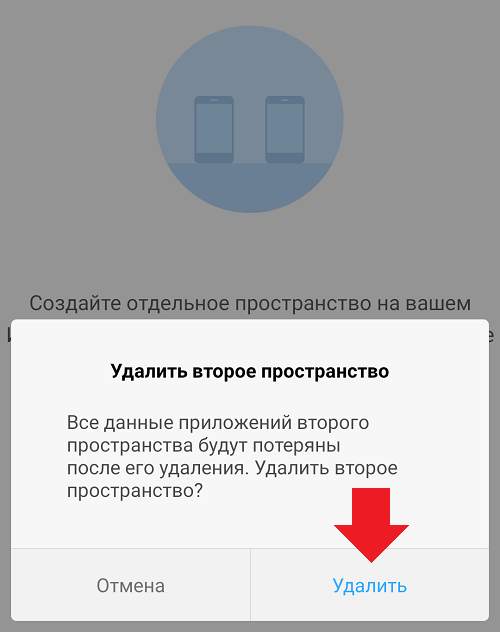
androidnik.ru
Второе пространство Xiaomi в смартфоне что это такое и как удалить
Бренд Xiaomi уже давно стал «народным». Каждый третий имеет гаджет этого производителя. В смартфонах китайского бренда особый интерес вызывает фирменная прошивка MIUI. Она обладает особенностями, которые выделяют ее на фоне других оболочек. Одной из таких опций является «Второе пространство Xiaomi», что это за штука?
В чем суть
По сути, в аппаратах Xiaomi решили сделать несколько рабочих зон. По примеру операционных систем Windows 10 и Ubuntu. Однако архитектура смартфонов такова, что дополнительный рабочий стол получается несколько иным, чем в компьютерных ОС.

Каковы преимущества использования функции?
- Полная конфиденциальность. Его можно использовать в качестве приватного рабочего стола. Доступ к нему не будет иметь никто, кроме хозяина аппарата. Особенно если установить пароль.
- Две области для работы и развлечений. На один рабочий стол можно вынести чисто рабочие приложения. Это будет место для работы, а на вторую зону можно поместить социальные сети, игры и так далее. Работа не будет о себе напоминать.
- Защита от детей. Если есть ребенок, то он точно просит смартфон «поиграть». Однако чадо может чисто случайно удалить какие-нибудь важные данные. Если дать ему только зону с играми, то до важных сведений он не доберется.
Все вышеперечисленные плюсы делают второе пространство MIUI весьма полезной опцией. Компания предлагает пользователю еще больше конфиденциальности и комфорта. Почему бы этим не воспользоваться?
Как создать?
Создать второе пространство в Xiaomi очень легко. Главное, чтобы версия MIUI была не ниже 8.5. В ранних версиях прошивки такой опции нет. И вряд ли она появится. Однако Xiaomi обновляют программное обеспечение даже в старых аппаратах, а о новых моделях, и говорить нечего. Так что сия функция будет у всех. Алгоритм действий следующий:
- На основном экране аппарата жмем иконку «Настройки».

- Далее в блоке «Система и устройство» нажимаем на «Второе пространство».

- Теперь пользователю будет продемонстрирован короткий список преимуществ второго рабочего стола, а чуть ниже появится продолговатая кнопка «Создать второе пространство». Ее и нажимаем.

- Сяоми начнет переключаться между двумя зонами.
Стоит отметить, что при переключении аппарат предложит создать пароль для нового рабочего стола. Если он не нужен, то переход будет подтверждаться отпечатком пальца, при условии, что он настроен в телефоне.
Как использовать?
Теперь пришло время разобраться в переключении рабочих областей и настройке функции. Переключаться между столами очень просто. На каждом из них появится специальная кнопка «Переход». После нажатия на нее аппарат начнет переключение и попросит ввести пароль. Если пароль правильный, то пользователь попадет во второе пространство.

Настроить второе пространство немного сложнее. Однако специальных навыков от пользователя не потребуется. Интерфейс MIUI прост и интуитивно понятен. Нужно только знать, где искать нужные настройки. Кстати, все манипуляции требуется производить из только что созданного пространства. Основной домашний экран просто не даст доступа к настройкам.
Порядок действий при настройке таков:
- Жмем «Настройки» на основном экране.

- Далее переходим на «Второе пространство».

- Здесь нажимаем «Перемещение данных» в блоке «Данные».

- Теперь можно перенести фото, видео, музыку, контакты и другую информацию с основного стола.

Таким же образом можно переместить нужные сообщения или отдельные файлы. Все это есть в настройках.
Как удалить?
Часто пользователям надоедает такое положение вещей в смартфоне. Как удалить второе пространство на Xiaomi, если оно уже не нужно? Сделать это ничуть не сложнее, чем его создать или настроить. Нужно сказать, что в MIUI все расположено довольно грамотно. Никогда не составит проблемы найти нужную опцию.
Выполнять процедуру удаления требуется из второй области. Начальные действия такие же: войти в «Настройки» и переместиться на «Второе пространство». А вот дальше действия немного отличаются.
- В меню настроек второго рабочего стола требуется выбрать пункт «Удаление второго пространства». Оно находится в самом конце списка. Внизу.

- Аппарат решит уточнить, действительно ли вы надумали удалить вторую область. Если это так, то просто нажмите «Далее».

- На следующем этапе MIUI будет обязана проверить, исходит ли указание от владельца телефона. Будет предложено приложить палец для считывания отпечатка. Можно также ввести пароль или графический ключ.

И только после этого начнется процесс удаления. Он завершится довольно быстро. MIUI сразу же переместит пользователя на основной экран. Если второе пространство понадобится в дальнейшем, то можно создать его заново.
Подводим итоги
Итак, новая функция Xiaomi – это весьма полезная опция. Операционная система создает альтернативный рабочий стол со своими особенностями. Нечто подобное используют в компьютерных ОС. Можно даже создать второго пользователя. Преимущества использования такой функции очевидны:
- полная конфиденциальность;
- возможность защитить свои персональные данные от назойливых «друзей»;
- можно выделить вторую зону исключительно для работы;
- возможен перенос пользовательских данных для второго пользователя;
- создать копии приложений – пара пустяков;
- легкая настройка рабочей области;
- если все надоело, то удалить функцию очень легко;
- смартфон используется владельцем более активно.
Все вышеперечисленные преимущества говорят о том, что эту опцию можно и даже нужно использовать в повседневной работе. Инженеры и разработчики Xiaomi умудрились предложить уникальную функцию, которой пока нет у конкурентов. Так, почему бы ей не воспользоваться?
miwiki.ru










